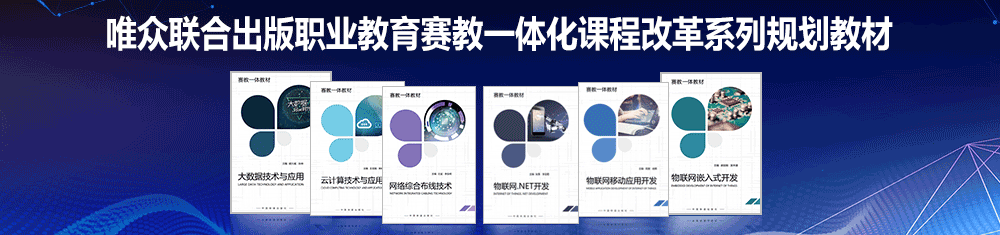C#应用实训|项目八 学生信息管理系统
项目引入
利用C#和数据库编程,编写学生信息管理系统。要求用多文档窗体实现学生信息的增加、按学号删除学生、修改学生信息和显示所有学生信息的功能。ADO.NET是.NETFramework用于访问数据库的一种技术。Microsoft通过ADO.NET向编程人员提供了功能强大的数据访问能力,既可以直接在编程模式下通过输入程序代码设计数据访问程序,也可以利用系统提供的数据访问向导直接进行可视化程序设计。通过本项目设计,主要介绍ADO.NET的概念及其对象等有关数据库访问的内容。
学习目标
- 熟悉ADO.NET概述和功能
- 掌握.NET Framework数据提供程序核心对象
- 掌握理解并使用记录集(DataSet)对象
- 掌握理解并使用DataGridView显示和操作数据库
项目描述
学生信息管理系统要求利用C#和ADO.NET编程,使用多文档窗体实现学生信息的增加、按学号删除学生、修改学生信息和显示所有学生信息的功能,系统主界面效果如图8-1所示: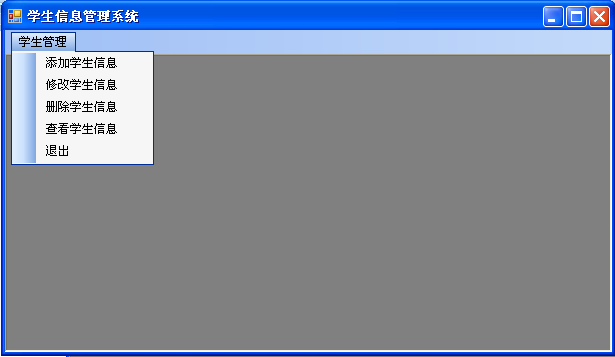
图8-1 系统主界面效果图
单击主窗体菜单的添加学生信息菜单,弹出添加学生信息窗体,效果如图8-2所示:
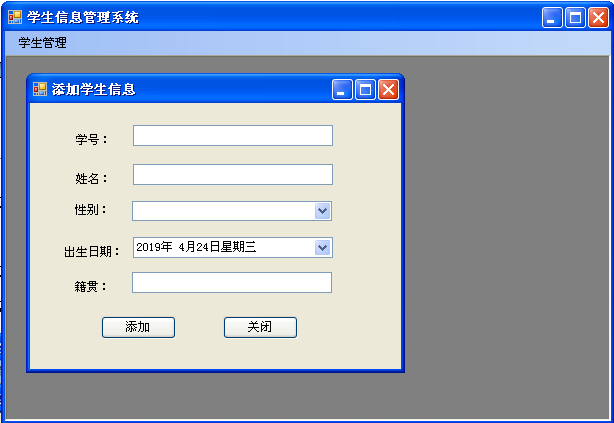
图8-2 添加学生信息效果图
此时,用户输入要添加的学生信息,单击“添加”按钮,弹出”学生信息添加成功!”消息框,单击“关闭”按钮,关闭本窗体,效果如图8-3所示:
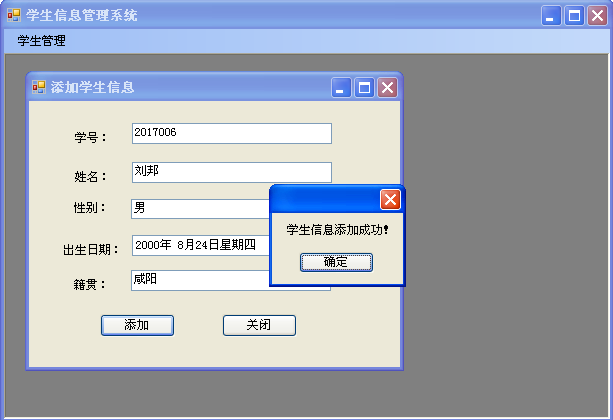
图8-3 学生信息添加成功效果图
单击主窗体菜单的删除学生信息菜单,弹出删除学生信息窗体,单击“关闭”按钮,关闭本窗体。效果如图8-4所示:
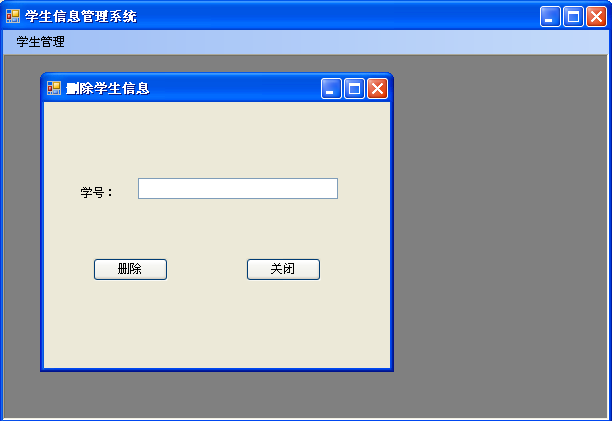
图8-4 删除学生信息效果图
如果输入的学号存在,则删除该记录,并给出提示:[删除成功]。效果如图8-5所示:
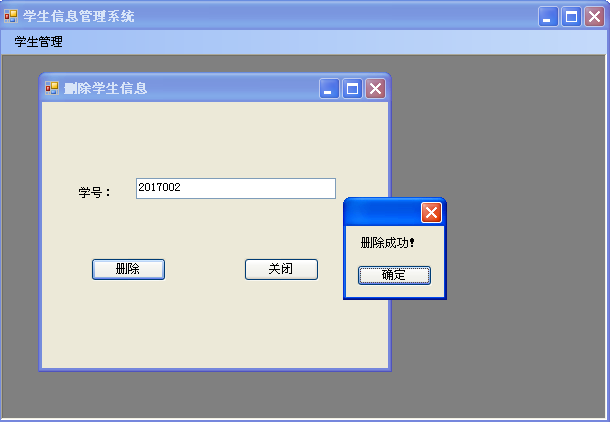
图8-5 删除学生信息成功效果图
如果输入的学号不存在,要给出提示:[学号不存在,无法删除]。效果如图8-6所示:
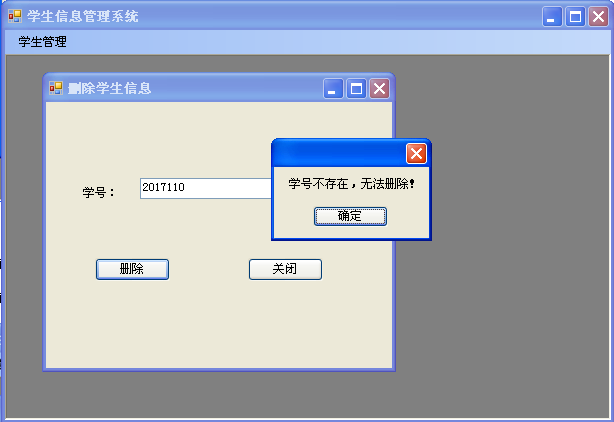
图8-6 删除学生信息失败效果图
单击主窗体菜单的查看学生信息菜单,弹出显示所有学生信息窗体。窗体中列名必须是中文,该窗体只能显示,不能进行添加或修改或删除操作。效果如图8-7所示:

图8-7 显示所有学生信息效果图
单击主窗体菜单的修改学生信息菜单,弹出修改学生信息窗体。窗体加载时,下方的列表显示所有学生信息,用户选中某行数据,将数据显示在上方对应文本框中,供用户修改 窗体中列名必须是中文。效果如图8-8所示:
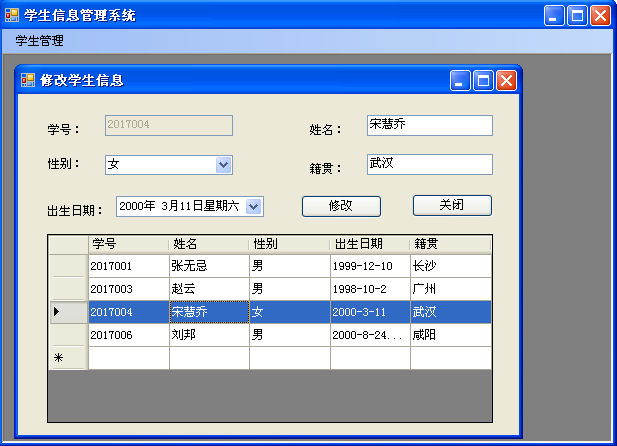
图8-8 修改学生信息效果图
用户在上方文本框中修改完数据,点击“修改”按钮,则修改该记录,并给出提示:[修改记录成功!] 。点击“关闭 ”按钮,关闭本窗体。效果如图8-9所示:
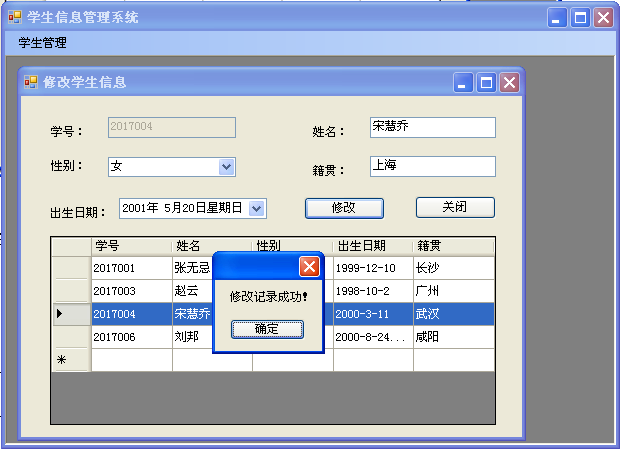
图8-9 修改学生信息在成功效果图
单击主窗体菜单的退出菜单,退出整个应用程序的运行。工作任务
- 任务1: 连接数据库
- 任务2: 添加、删除学生信息
- 任务3: 查询、修改学生信息
下一篇:C#应用实训|任务1 连接数据库